
[Guida completa] Come gestire facilmente i contatti su iCloud?

In caso di perdite improvvise di dati dovute a vari motivi, molti utenti eseguiranno di tanto in tanto il backup dei contatti su iCloud, così da eliminare eventuali inconvenienti portati da eventuali casi imprevisti. E in realtà, dopo aver sincronizzato i contatti su iCloud, puoi gestire facilmente i contatti direttamente sulla pagina web di iCloud. Non sai ancora come gestire i contatti su iCloud? Basta seguire il tutorial qui sotto.
1. Guida per aggiungere/raggruppare contatti su iCloud
2. Guida per modificare le informazioni sui contatti su iCloud
3. Guida all'importazione/esportazione dei contatti iCloud
4. Guida per recuperare i contatti di iCloud
Passaggio 1. Vai su iCloud.com e accedi al tuo account iCloud con il tuo ID Apple e la password.
Passaggio 2. Scegli l'opzione Contatti per accedere al pannello di gestione principale.
Passaggio 3. Fare clic sull'icona "+" in basso a destra dell'interfaccia.
Passaggio 4. Premi l'opzione "Nuovo contatto" o "Nuovo gruppo" per aggiungere o caricare contatti su iCloud.
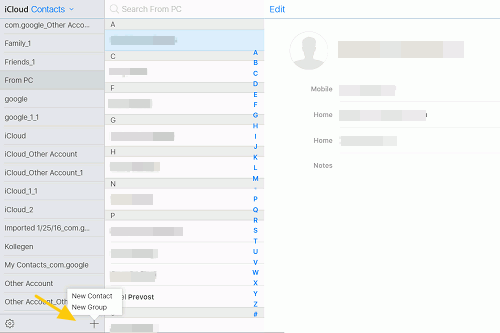
Leggi anche: Come raggruppare i contatti su iPhone
Passaggio 1. Vai al pannello di gestione dei contatti.
Passaggio 2. Scegliere il contatto di cui si desidera modificare le informazioni dettagliate.
Passaggio 3. Premi il pulsante Modifica e aggiungi o elimina le informazioni secondo necessità e desiderio.
Nota: se desideri eliminare i contatti esatti, premi l'opzione Elimina contatto in basso a destra dell'interfaccia principale come desiderato.
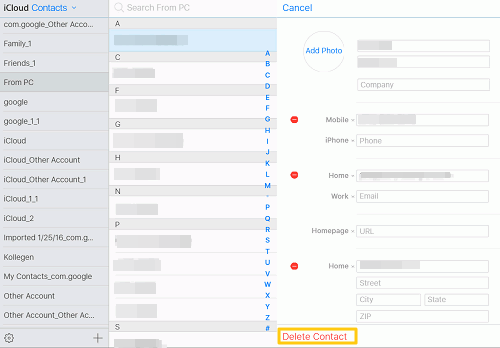
Passaggio 1. Per esportare/importare i contatti di iCloud, puoi andare al pannello di gestione dei contatti e fare clic sull'icona Impostazioni accanto all'icona "+", dove puoi trovare diverse opzioni per gestire i contatti, tra cui "Importa vCard", "Esporta vCard", "Elimina", "Stampa", "Rendi questa mia scheda", "Aggiorna contatti" e così via. puoi fare riferimento a questa guida per esportare i contatti iCloud in CSV.
Passaggio 2. Selezionare l'opzione desiderata e scegliere i file di contatto desiderati dal computer per esportare/importare/eliminare i contatti selezionati.

Eliminare per errore i contatti sulla pagina web di iCloud? Non è un grosso problema! Puoi recuperarli facilmente poiché iCloud.com riserva i contatti eliminati di recente per 30 giorni.
Passaggio 1. Vai alla scheda Impostazioni.
Passaggio 2. Scorri verso il basso fino alla sezione Avanzate, quindi scegli l'opzione Ripristina contatti.

Passaggio 3. Seleziona i contatti che desideri recuperare e premi l'opzione Ripristina per iniziare il processo.
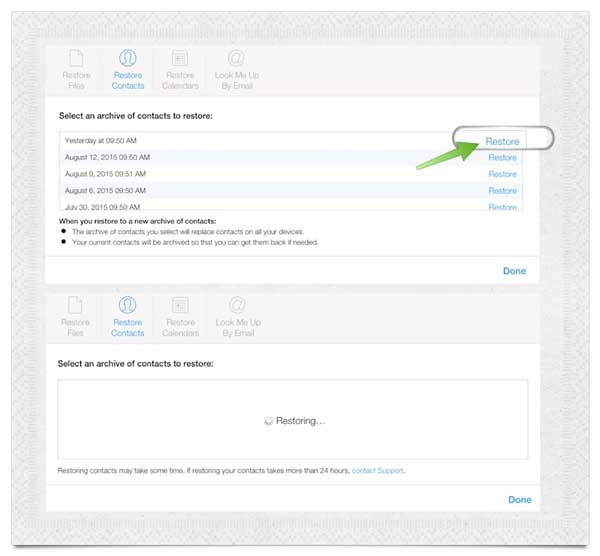
Articoli Correlati: